is een instant messaging- en digitaal distributieplatform waarmee gebruikers kunnen communiceren via spraakoproepen, sms -berichten en het delen van mediabestanden in privéchats of groepsgemeenschappen die bekend staan als 'servers'. Het beste deel is dat Discord meerdere service -integraties in de server biedt, waardoor gebruikers hun profielen kunnen aanpassen voor een betere ervaring. Als u geconfronteerd wordt om Spotify niet aan te sluiten op het probleem van Discord, bekijk dan deze gids.
Als u uwAccount bij Discord, dan kun je gemakkelijk muziek naar je vrienden streamen met behulp van Spotify door een muziekfeest te hosten. Nu worden sommige Discord -gebruikers geconfronteerd met problemen die hun Spotify -account verbinden met Discord. Ze ontvangen het specifieke foutbericht'Kan uw Spotify -account niet verbinden met Discord'Pop -up terwijl u probeert te verbinden of beide accounts te koppelen.
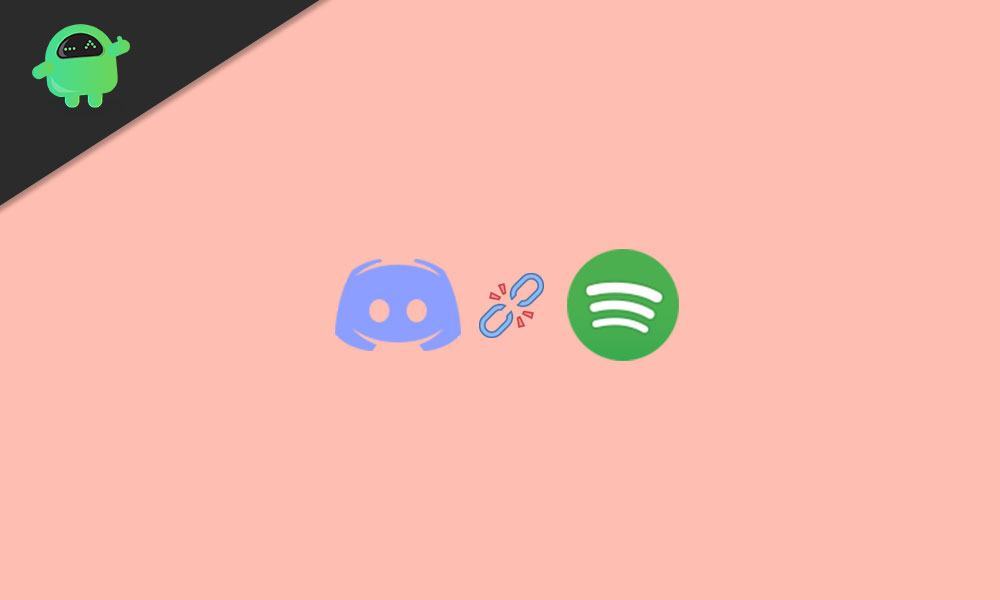
Fix: slaagde er niet in om Spotify aan te sluiten op Discord
Het lijkt erop dat de fout voor sommige gebruikers een beetje raar is, omdat ze vrij vaak kunnen verschijnen als er een probleem is met de cache en cookies van uw browser. De Discord -client kan ook dezelfde fout activeren wanneer de cache tijdelijk op het systeem wordt opgeslagen en tegenstrijdt.
Als de toepassingsgegevens of geïnstalleerde bestanden echter beschadigd of beschadigd zijn, kunnen ze verschillende problemen veroorzaken met de functionaliteit. Dus het wissen van de cache kan het probleem oplossen. In sommige scenario's kan het gebruik van een ander platform of zelfs het gebruik van de openbare testbuild van Discord een dergelijke fout oplossen. Dus, zonder meer tijd te verspillen, laten we in de onderstaande methoden springen.
1. Wis op cache en cookies
Welnu, het wissen van de Discord -app of de webbrowsercache en cookies kan u helpen om deze fout te verslaan. Om dit te doen:
Voor Discord -client:
- Zorg ervoor dat deMeningsverschilClient is op uw computer geïnstalleerd.
- Druk op deWindows + Rsleutels om deLoopdialoogvenster.
- Typ nu%App -gegevens%en druk op enter om deAppDataDirectory op uw pc.
- Open vervolgens deBestand explorervenster> Zoek naar hetDiscordmapen open het.
- Ga vervolgens naar deCache -map.
- Zodra je in de cache -map zit,Selecteer alle bestanden>Verwijder ze.
- Zorg ervoor dat u uw computer opnieuw opstart om wijzigingen toe te passen.
- Start uw Discord -client opnieuw om het probleem te controleren.
Voor webbrowser:
Als u de webbrowser gebruikt om Discord en Spotify te verbinden, kunt u de onderstaande stappen volgen om de cache en cookies van Discord te wissen:
- Open eerst uw webbrowser, of u nu Google Chrome of Mozilla Firefox gebruikt.
- Druk op deCtrl + shift + delsleutels samen om deWisbrowsgegevens duidelijkofDuidelijke recente geschiedenisScherm op de browser.
- KiezenCookies en andere sitegegevens&Afbeeldingen en bestanden in de cache opgeslagenop Google Chrome.
- Zorg ervoor dat u het specifieke selecteertTijdsbereikdie is ingesteld opAltijd.
- Klik vervolgens opGegevens wissen.
- Eenmaal gewist, opent u de Discord -website in de browser.
- Probeer Spotify aan te sluiten op Discord en controleer het probleem opnieuw.
Lees meer:
2. Gebruik een ander platform
Als in het geval dat het wissen van de cache en cookies de niet -opgelost Spotify niet opgelost op Discord -probleem voor u, moet u proberen een ander platform te gebruiken. Dat betekent dat als u de fout op de desktopclient ontvangt, u de webbrowser moet proberen of vice versa.
U kunt ook proberen een ander discord -account te gebruiken om te controleren of het probleem u nog steeds dwarszit of niet. Bovendien kunt u hetzelfde proberen op uw mobiele Discord -applicatie om het probleem te controleren.
3. Gebruik Discord Public Test Build
U kunt eenvoudig uw Spotify -account aansluiten op het Discord -account met behulp van de Discord Public Test Build, ook bekend als PTB, voor desktop. Welnu, PBT is de openbare bètaversie van de Discord -app die afzonderlijk wordt geïnstalleerd dan de standaardversie van Discord op uw systeem.
Tijdens het gebruik van de bèta -testbuild is het mogelijk niet stabiel genoeg zoals de standaardversie die beschikbaar is voor het publiek. Maar u kunt meteen een vroege smaak krijgen van aankomende functies of verbeteringen, afgezien van de mogelijkheid om uw Spotify -account te verbinden met onenigheid eenvoudig.
Als de openbare bèta -build u goed lijkt, kunt u de standaardversie van Discord als dagelijkse bestuurder verwijderen. U kunt deDiscord PBT -versie hiervoor Windows. Nadat u de app hebt gedownload, zorg er gewoon voor dat u deze installeert en logt u in op uw Discord -account om te proberen verbinding te maken met het Spotify -account. Deze truc zou voor u van pas moeten komen.
Dat is het, jongens. We hopen dat deze gids voor u nuttig was. Voor extra vragen kunt u hieronder reageren.

